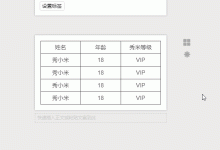
html中 如何给表格添加背景
在HTML中,给表格添加背景可以通过CSS样式来实现,以下是详细的技术教学:,1、我们需要创建一个HTML表格,在HTML中,表格是由 <table>标签定义的,表格中的每个单元格由 <td>标签定义,创建一个3行3列的表格:,2、接下来,我们需要使用CSS样式来给表格添加背景,在HTML中,我们可以使用内联样式、内部样式表和外部样式表来定义CSS样式,这里我们使用内联样式为例,将CSS样式直接写在HTML标签中。,3、要给表格添加背景,我们可以使用 backgroundcolor属性来设置背景颜色,将表格的背景颜色设置为浅灰色:,4、除了设置背景颜色,我们还可以使用 backgroundimage属性来设置背景图片,将表格的背景图片设置为一个名为 background.jpg的图片:,5、如果需要设置背景图片的平铺方式,可以使用 backgroundrepeat属性,将背景图片设置为不重复平铺:,6、如果需要设置背景图片的位置,可以使用 backgroundposition属性,将背景图片设置为水平垂直居中:,通过以上步骤,我们就可以在HTML中给表格添加背景了,需要注意的是,如果同时设置了背景颜色和背景图片,背景图片会覆盖背景颜色,还可以使用其他CSS属性来调整表格的背景效果,如 border、 borderradius等。, ,<table> <tr> <td>单元格1</td> <td>单元格2</td> <td>单元格3</td> </tr> <tr> <td>单元格4</td> <td>单元格5</td> <td>单元格6</td> </tr> <tr> <td>单元格7</td> <td>单元格8</td> <td>单元格9</td> </tr> </table>,<table style=”backgroundcolor: lightgray;”> <tr> <td>单元格1</td> <td>单元格2</td> <td>单元格3</td> </tr> <tr> <td>单元格4</td> <td>单元格5</td> <td>单元格6</td> </tr> <tr> <td>单元格7</td> <td>单元格8</td> <td>单元格9</td> </tr> </table>,<table style=”backgroundimage: url(‘background.jpg’);”> <tr> <td>单元格1</td> <td>单元格2</td> <td>单元格3</td> </tr> <tr> <td>单元格4</td> <td>单元格5</td> <td>单元格6</td> </tr> <tr> <td>单元格7</td> <td>单元格8</td> <td>单元格9</td> </tr> </table>,<table style=”backgroundimage: url(‘background.jpg’); backgroundrepeat: norepeat;”> <tr> <td>单元格1</td> <td>单元格2</td> <td>单元格3</td> </tr> <tr> <td>单元格4</td> <td>单元格5</td> <td>单元格6</td> </tr> <tr> <td>单元格7</td> <td>单元格8</td> <td>单元格9</td> </tr> </table>,<table style=”backgroundimage: url(‘background.jpg’); backgroundrepeat: norepeat; backgroundposition: center;”> <tr> <td>单元格1</td> <td>单元格2</td> <td>单元格3</td> </tr> <tr> <td>单元格4</td> <td>单元格5</td> <td>单元格6</td> </tr> <tr> <td>单元格7</td> <td>单元格8</td> <td>单元格9</td> </tr> </table>

 国外主机测评 - 国外VPS,国外服务器,国外云服务器,测评及优惠码
国外主机测评 - 国外VPS,国外服务器,国外云服务器,测评及优惠码



